
Отображение игры в Discord
- Как показывать во что играешь в Дискорд
- Через ПК
- Через телефон
- Как отключить отображение игровой активности
Изначально Discord был платформой для общения геймеров. Отображение игровой активности в своем статусе — одна из функций, которые присутствовали в Дискорде практически с самого запуска.
Что нужно сделать, чтобы включить или отключить демонстрацию запущенной игры в статусе и можно ли поставить в статус мобильную игру?
Как показывать во что играешь в Дискорд
Если вы захотите показывать людям из списка друзей и обитателям крупных серверов, во что играете, не нужно каждый раз писать это в статус.
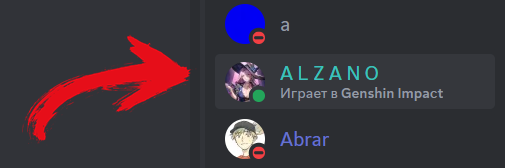
Discord может автоматически определять активную игру или приложение и устанавливать их в статус под вашим юзернеймом. Для этого не нужно покупать Нитро — данная опция по умолчанию доступна каждому пользователю. Несомненно, это порадует читателей данной статьи, проживающих в России, ведь покупка Discord Nitro в нашей стране сопряжена с определенными сложностями.
Давайте разберемся с тем, что нужно сделать на ПК и смартфоне, чтобы все видели вашу игровую активность.
Через ПК
Для начала откройте Дискорд. Если он не работает, устраните ошибки и подключитесь. Без соединения с интернетом вы не сможете установить настройки отображения игры.
Кликните на шестеренку рядом со своей аватаркой, чтобы войти на страницу настроек. Затем выберите пункт «Конфиденциальность активности» в меню слева.
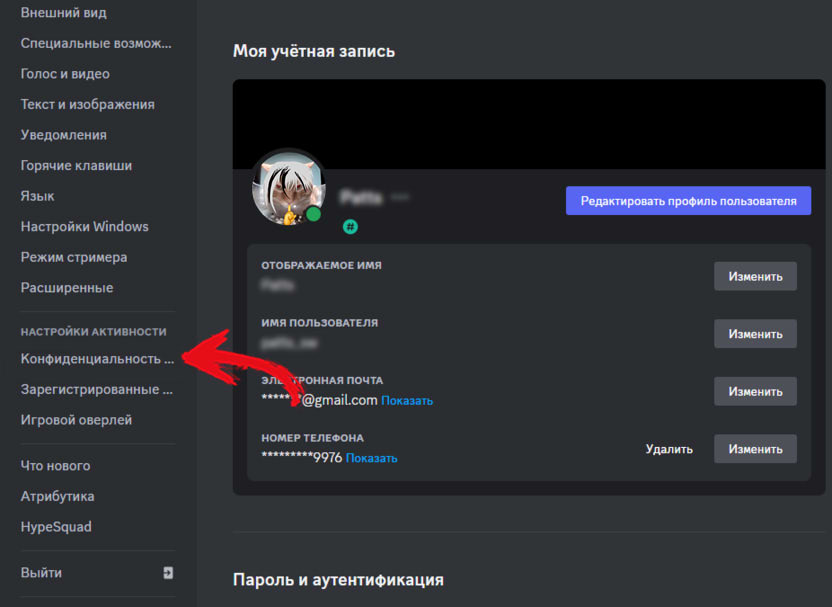
После этого вы окажетесь в меню конфиденциальности. Чтобы отображать в статусе игру, включите опцию «Отображать текущую активность в статусе» при помощи ползунка.
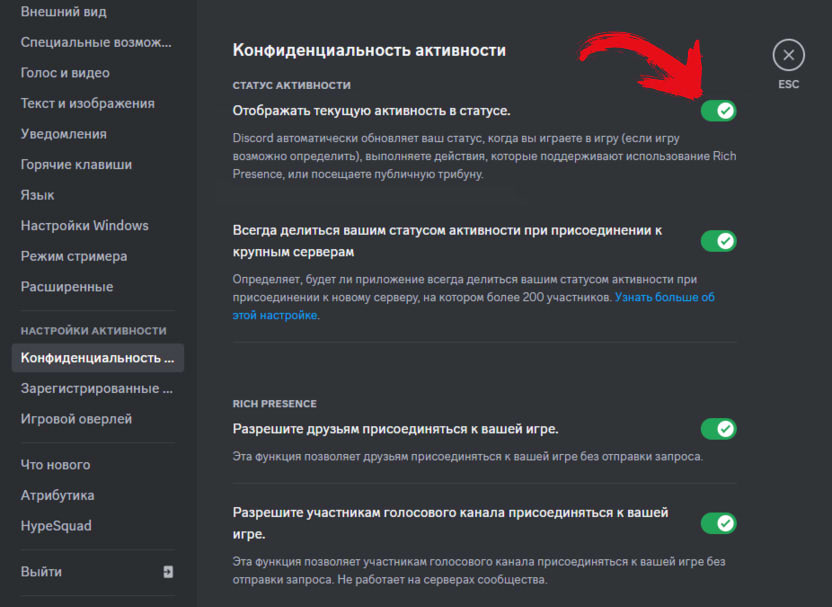
Пункт «Всегда делиться вашим статусом активности при присоединении к крупным серверам» позволит вам показывать соседям по серверу свою активность сразу после присоединения. Эта опция не работает для маленьких серверов — минимальная численность участников должна составлять 200 человек.
Пункты ниже позволят вашим друзьям или участникам общего голосового канала без запроса присоединяться к игре. Активируйте их, если сидите на сервере с тиммейтами и хотите, чтобы они могли быстро заходить в кооп. Конечно, убедитесь, что у вас нет проблем с голосовой связью в Discord, иначе при организации очередной катки могут возникнуть сложности.
Чаще всего этого достаточно. Но иногда игра не появляется в статусе даже с установленными в соответствии с нашей инструкцией настройками. В таком случае вам понадобится найти ее вручную. Выберите в меню пункт «Зарегистрированные игры», и если нужная игра не обнаружена и ее нет в списке добавленных — нажмите на строку «Добавить ее!».
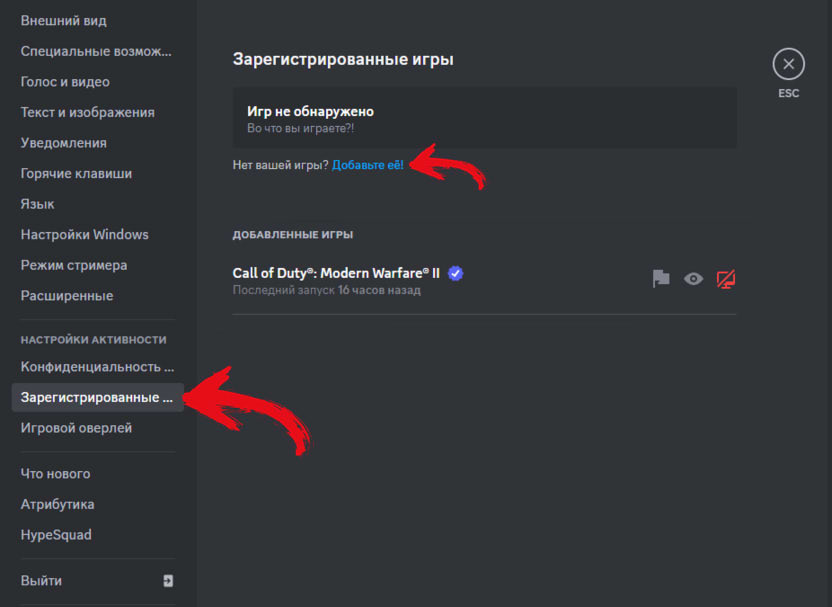
После этого вы увидите выпадающее меню с запущенными в данный момент приложениями и играми. Выберите нужную вам игру.
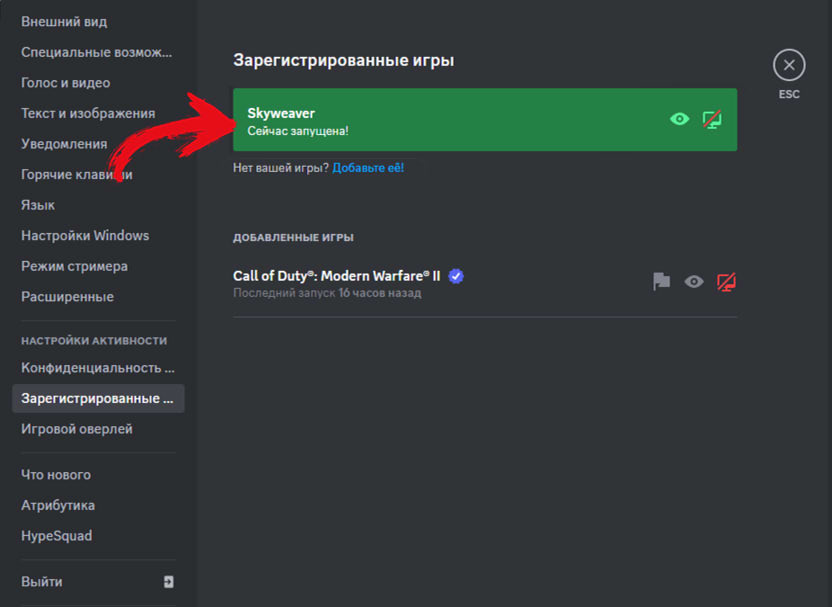
После этого она добавится в список зарегистрированных и появится в вашем статусе. Так вы сможете быстро оповестить друзей о своем появлении онлайн через статус. А если они не могут присоединиться, всегда можно постримить игру, поделившись экраном в Discord.
При желании можно установить кастомную активность, воспользовавшись программами CustomRP, Discord RPC Maker или BetterDiscord.
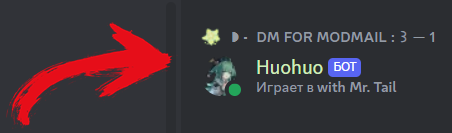
Чаще всего этой возможностью пользуются боты или администраторы сообществ, но ничто не мешает любому рядовому пользователю задать для себя оригинальный статус в форме игровой активности. Главное — не нарушать правила своих любимых серверов или самого приложения Discord и не ставить туда свастики, нецензурные выражения или оскорбления в сторону администрации.
Через телефон
В Дискорде нельзя поставить в статус игру, которую вы проходите на Android или iPhone. На сегодняшний день приложение не поддерживает данную функцию. Кроме того, если вы одновременно залогинены со смартфона и с ПК, статус, где отображается игра, может сбрасываться при открытии мобильного приложения.
Если вы установили в Discord на ПК отображение игры в статусе, она появилась в списке зарегистрированных игр и подсвечивается зеленым, но статус то и дело сбрасывается — проблема может быть именно в этом. Исправить ее несложно. Кликните на свою аватарку, чтобы войти в меню настроек, там найдите пункт «Конфиденциальность».
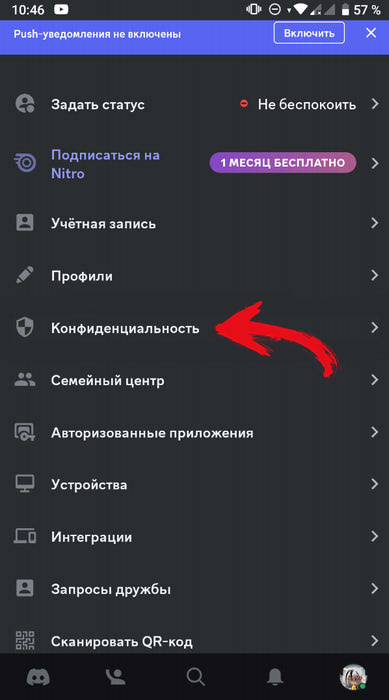
Выберите настройку «Отображать текущую активность в статусе» и включите ее при помощи ползунка, если она выключена.
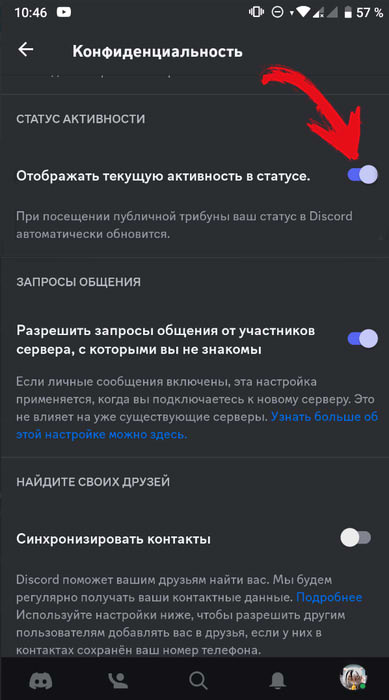
После этого ваш статус не будет сбрасываться после того, как вы откроете мобильное приложение.
Как отключить отображение игровой активности
Для того, чтобы скрыть от посторонних глаз свою игровую активность, вам необходимо войти в настройки, открыть меню «Конфиденциальность активности» и убрать ползунок с опции «Статус активности».
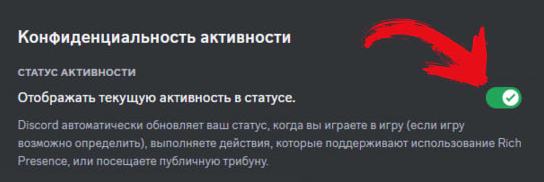
После этого игра пропадет из статуса. На всякий случай стоит деактивировать и остальные ползунки, чтобы никто из соседей по серверу и друзей не смог неожиданно присоединиться.
Вот в целом и вся информация, которая может вам понадобиться для установки игры в статус и отключения ее отображения в Дискорд.






 @Saitamaisbald
@Saitamaisbald 